Hoe om jou Xbox One op te stel
Xbox One is Microsoft se nuwe vlagskipkonsole, wat jou speletjies en musiek kan speel, toegang tot die internet en selfs televisie - alles gelyktydig. Om dit vir die eerste keer op te stel is baie eenvoudig.
stappe
Deel 1
Verbind alles
Set-up-`n-Xbox-One-Step-1.jpg" klas ="beeld ligkas">

1
Vind die verbindings. Eerstens moet jy verskeie komponente aan jou Xbox One-eenheid koppel. Hierdie verbindings sluit in die nuwe Kinect-sensor, internet konneksie en `n kabeldoos as jy kabeltelevisie via jou Xbox wil kyk.
Set-up-`n-Xbox-One-Step-2.jpg" klas ="beeld ligkas">

2
Koppel aan die internet. Eerstens moet jy seker maak dat jou konsole aan die internet gekoppel is. U kan `n bedrade verbinding maak met behulp van `n Ethernet-kabel om aan u internet-toestel te koppel of u kan `n draadlose verbinding maak deur `n router met Wi-Fi-vermoëns.
Set-up-`n-Xbox-One-Step-3.jpg" klas ="beeld ligkas">

3
Sluit jou konsole aan op die TV. Gebruik `n HDMI-kabel om jou Xbox One aan te sluit op die TV. Sluit die HDMI-kabel aan op die HDMI OUT-poort aan die agterkant van jou Xbox One. Sluit die ander kant van die HDMI-kabel aan op die HDMI-ingang op jou TV. As jy `n satelliet- of kabel-TV het, kan jy die einde van `n ander HDMI-kabel aan die HDMI IN-poort op die konsole koppel en die ander kant van die satelliet- of kabeltelevisie-sitkas.
Set-up-`n-Xbox-One-Step-4.jpg" klas ="beeld ligkas">

4
Koppel die Kinect-sensor. Koppel jou Kinect aan die Kinect-poort aan die agterkant van jou Xbox One. Dit is die poort tussen die USB-poorte en die infrarooi poort.
Set-up-`n-Xbox-One-Step-5.jpg" klas ="beeld ligkas">

5
Koppel jou Xbox One na die kragnet. Sluit die kragtoevoer aan die agterkant van jou Xbox One aan. Die invoer is ver links van die agterkant van die konsole. Sluit dan die kragkabel aan op die kragtoevoer. Laastens, verbind die ander kant van die kragkabel na die elektriese netwerk.
Deel 2
Basiese konfigurasie
Set-up-`n-Xbox-One-Step-6.jpg" klas ="beeld ligkas">

1
Skakel jou Xbox One aan. Jy kan jou konsole aanskakel met `n bedrade beheer. Druk eenvoudig en hou die Start-knoppie op jou Xbox One-kontroles om beide die konsole en beheer op dieselfde tyd aan te skakel.
- U kan ook die voorpaneel van Xbox One (waar die logo geleë is) raak om die eenheid aan te skakel.
- As jy `n draadlose beheer gebruik, maak seker dat jy die batterye in voorheen sit.
- U kan ook u Kinect-sensor gebruik om die konsole aan te skakel, behalwe tydens die aanvanklike opstelling. Jy kan jou Xbox One aanskakel met die Kinect-sensor deur te sê "Xbox, aanskakel" as jy binne die omvang van die sensor is.
Set-up-`n-Xbox-One-Step-7.jpg" klas ="beeld ligkas">

2
Volg die instruksies op die skerm. Die eerste ding wat jy op die skerm sien sal die Xbox One-logo met `n groen agtergrond wees. Wag `n paar oomblikke en jy sal instruksies vir die aanvanklike opset gegee word.
Set-up-`n-Xbox-One-Step-8.jpg" klas ="beeld ligkas">

3
Kies jou taal Daar is baie tale beskikbaar, insluitend Engels, Duits, Spaans, en ander wat jy sal vind as jy deur die lys blaai. Kies die taal wat u wil hê en druk A.
Set-up-`n-Xbox-One-Step-9.jpg" klas ="beeld ligkas">

4
Kies jou ligging Xbox One gee u opsies om u land van verblyf te kies volgens die taal wat u voorheen gekies het.
Set-up-`n-Xbox-One-Step-10.jpg" klas ="beeld ligkas">

5
Kies jou netwerk voorkeure. U kan kies tussen `n bedrade verbinding of `n Wi-Fi (draadlose) konneksie. Die bedrade verbinding is die aanbevole alternatief vir redes vir stabiliteit.
Set-up-`n-Xbox-One-Step-11.jpg" klas ="beeld ligkas">

6
Dateer jou konsole op. Aangesien dit die aanvanklike opstelling is, sal dit nodig wees om die konsole op te dateer. Dit is `n byna gewaarborgde vereiste, ongeag die konsole wat jy het. U moet aan die internet gekoppel wees om die 500 MB-opdatering af te laai.
Deel 3
Voltooi jou opset
Set-up-`n-Xbox-One-Step-12.jpg" klas ="beeld ligkas">

1
Kies jou tydsone. Nadat u weer begin het, sal u Xbox One u vra om die Start-knoppie van u beheer te druk om voort te gaan met die konfigurasie. Kies eers jou tydsone. Die standaard keuse sal weereens afhang van die land wat u voorheen gekies het.
Set-up-`n-Xbox-One-Step-13.jpg" klas ="beeld ligkas">

2
Stel jou Kinect-sensor op. Die opstel van die Kinect-sensor sal jou toelaat om jou Xbox One met stem- en handgebare te beheer, met ander Kinect-gebruikers te gesels, jou TV te beheer en outomaties toegang tot jou rekening te danke aan sy herkenningsvermoëns.
Set-up-`n-Xbox-One-Step-14.jpg" klas ="beeld ligkas">

3
Teken in met jou Microsoft-rekening. U kan die e-pos en wagwoord wat met u huidige gamertag verband hou, gebruik. As jy nie `n gamertag het nie, kan jy jou Skype-, Outlook.com-, Windows 8- of Windows Phone-wagwoord gebruik.
Set-up-`n-Xbox-One-Step-15.jpg" klas ="beeld ligkas">

4
Aanvaar die gebruiksvoorwaardes van Xbox Live. Hersien en aanvaar die gebruiksvoorwaardes van Xbox Live. Nadat u aanvaar het, sal u die Privaatheid Verklaring vertoon.
Set-up-`n-Xbox-One-Step-16.jpg" klas ="beeld ligkas">

5
Pas die voorkoms aan. U kan die kleur kies wat u verkies vir die tema van u Xbox One. Wanneer u dit doen, sal u `n voorskou van u dashboard kry.
Set-up-`n-Xbox-One-Step-17.jpg" klas ="beeld ligkas">

6
Stoor jou wagwoord Voordat u die konfigurasie finaliseer, sal Xbox One u vra of u u wagwoord wil stoor. Dit is raadsaam om dit te doen om te verhoed dat die konsole elke keer as jy inteken, vir jou wagwoord vra. Moet dit egter nie doen as jy bekommerd is oor wie die konsole kan gebruik nie.
Set-up-`n-Xbox-One-Step-18.jpg" klas ="beeld ligkas">

7
Voltooi die konfigurasieproses. Druk die Start-knoppie van die beheer om die konfigurasie te voltooi en gaan na jou Xbox One-dashboard, wat die kleur wat jy vir die tema gekies het, sal wees. Geniet jou nuwe Xbox!
wenke
- Om die meeste van jou aanlyn-ervaring te haal, kan jy dalk oorweeg om op die Xbox Live Gold-lidmaatskap te inteken vir `n sekere fooi. Dit ontsluit al die aanlyn-funksies van Xbox One, insluitende die vermoë om aanlyn met jou vriende te speel.
- U sal die geleentheid kry om Xbox Live Gold gratis te probeer vir 30 dae wanneer u registreer vanaf `n nuwe konsole.
Deel op sosiale netwerke:
Verwante
 Hoe om die Xbox 360 aan te sluit op die rekenaar
Hoe om die Xbox 360 aan te sluit op die rekenaar Hoe om Xbox te speel
Hoe om Xbox te speel Hoe om Xbox-videospeletjies op `n rekenaar te speel
Hoe om Xbox-videospeletjies op `n rekenaar te speel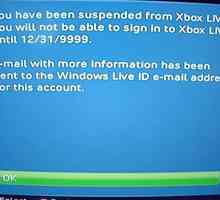 Hoe om uit te vind waarom jy op Xbox Live opgeskort is
Hoe om uit te vind waarom jy op Xbox Live opgeskort is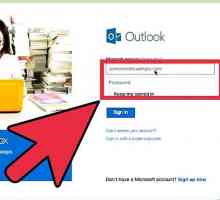 Hoe om jou ouderdom op Xbox Live te verander
Hoe om jou ouderdom op Xbox Live te verander Hoe om Microsoft-punte op die Xbox 360 te koop
Hoe om Microsoft-punte op die Xbox 360 te koop Hoe om die Xbox aan die internet te koppel
Hoe om die Xbox aan die internet te koppel Hoe om die Xbox One-konsole aan die internet te koppel
Hoe om die Xbox One-konsole aan die internet te koppel Hoe om jou Xbox 360 op die internet aan te sluit deur jou skootrekenaar
Hoe om jou Xbox 360 op die internet aan te sluit deur jou skootrekenaar Hoe om `n Xbox 360-draadlose beheer aan te sluit
Hoe om `n Xbox 360-draadlose beheer aan te sluit Hoe om `n Xbox 360 aan te sluit op `n Mac
Hoe om `n Xbox 360 aan te sluit op `n Mac Hoe om `n Xbox aan twee TV`s te koppel
Hoe om `n Xbox aan twee TV`s te koppel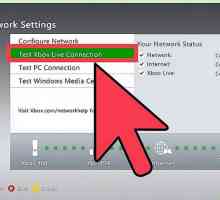 Hoe om te koppel aan Xbox 360 Live
Hoe om te koppel aan Xbox 360 Live Hoe om die nuwe Xbox 360-tablet te laai sonder Xbox Live
Hoe om die nuwe Xbox 360-tablet te laai sonder Xbox Live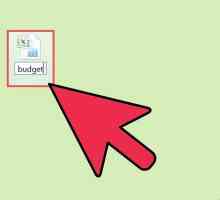 Hoe om te kies tussen `n Xbox 360 en `n Nintendo Wii
Hoe om te kies tussen `n Xbox 360 en `n Nintendo Wii Hoe om twee of meer Xbox of Xbox360 consoles met System Link te koppel
Hoe om twee of meer Xbox of Xbox360 consoles met System Link te koppel Hoe om te speel op Xbox 360 sonder `n skyf
Hoe om te speel op Xbox 360 sonder `n skyf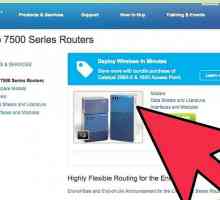 Hoe om `n beter verbinding op Xbox te kry
Hoe om `n beter verbinding op Xbox te kry Hoe om jou Xbox One-hoofstuk en beheer op te dateer
Hoe om jou Xbox One-hoofstuk en beheer op te dateer Hoe om die Xbox 360-kas skoon te maak
Hoe om die Xbox 360-kas skoon te maak Hoe kan jy Windows 8 na Xbox 360 koppel
Hoe kan jy Windows 8 na Xbox 360 koppel
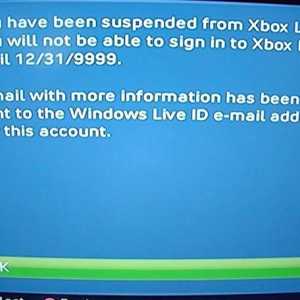 Hoe om uit te vind waarom jy op Xbox Live opgeskort is
Hoe om uit te vind waarom jy op Xbox Live opgeskort is Hoe om jou ouderdom op Xbox Live te verander
Hoe om jou ouderdom op Xbox Live te verander Hoe om Microsoft-punte op die Xbox 360 te koop
Hoe om Microsoft-punte op die Xbox 360 te koop Hoe om die Xbox aan die internet te koppel
Hoe om die Xbox aan die internet te koppel Hoe om die Xbox One-konsole aan die internet te koppel
Hoe om die Xbox One-konsole aan die internet te koppel Hoe om jou Xbox 360 op die internet aan te sluit deur jou skootrekenaar
Hoe om jou Xbox 360 op die internet aan te sluit deur jou skootrekenaar Hoe om `n Xbox 360-draadlose beheer aan te sluit
Hoe om `n Xbox 360-draadlose beheer aan te sluit Hoe om `n Xbox 360 aan te sluit op `n Mac
Hoe om `n Xbox 360 aan te sluit op `n Mac